Word2019图片透明度调整教程
Word是我们比较常用的办公软件,是当前应用最广泛、最实用、功能最强大的文字处理软件。Word2019如何调节图片透明度呢?相信有很多人都不会,其实还是很简单的,具体该如何调节图片透明度下面小编来详细的讲解一下。跟着小编一起来看一看吧!
具体步骤如下:
1、先打开我们电脑上面的word,然后点击插入;
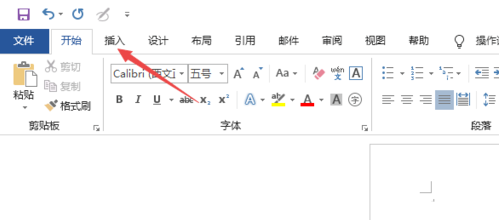
2、之后点击图片;

3、然后选中一张图片,之后点击插入;
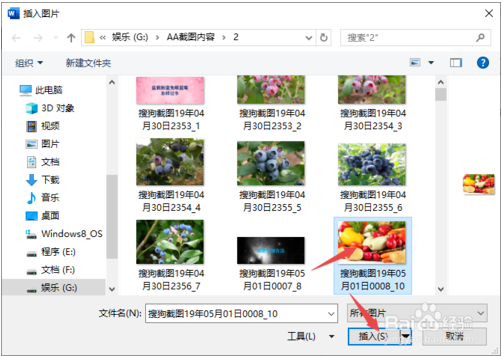
4、然后我们右击选择设置图片格式;
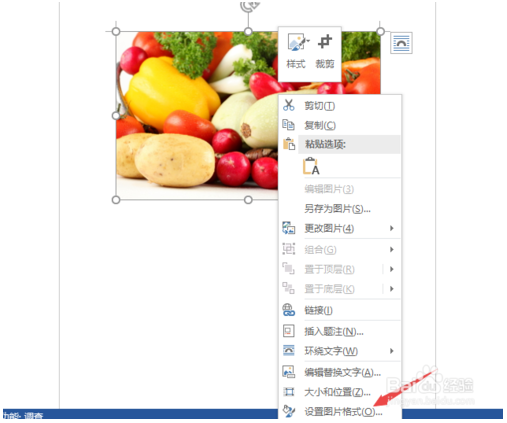
5、之后我们点击填充,然后点击渐变填充;
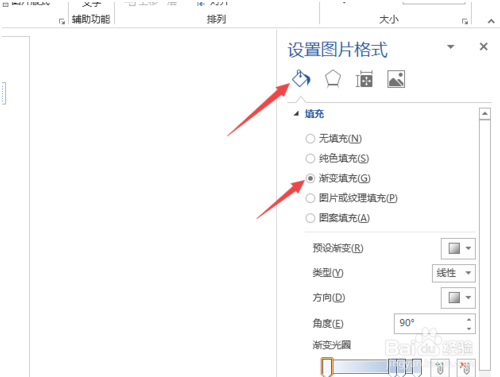
6、之后我们设置一下透明度,然后点击关闭按钮;
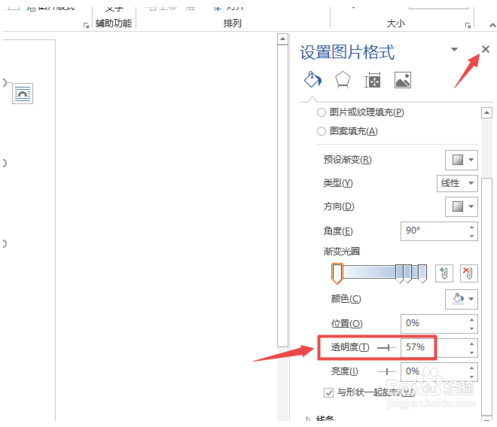
7、这样我们就调整好图片的透明度了。
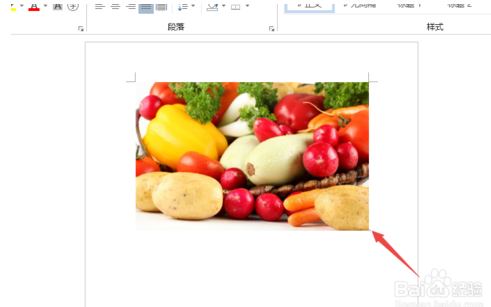
以上就是怎么在Word2019中调整图片透明度的方法教程了,希望可以帮到大家,关注系统天地精彩资讯教程不间断。










 苏公网安备32032202000432
苏公网安备32032202000432